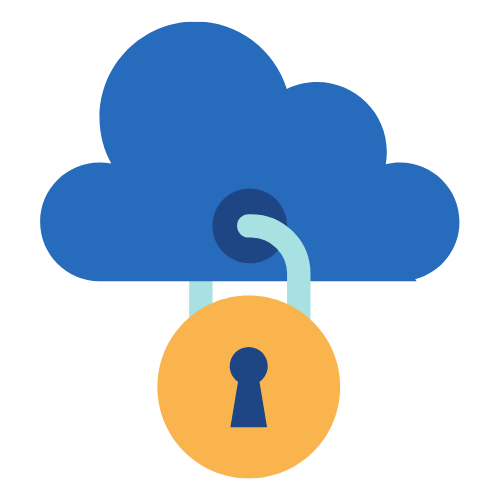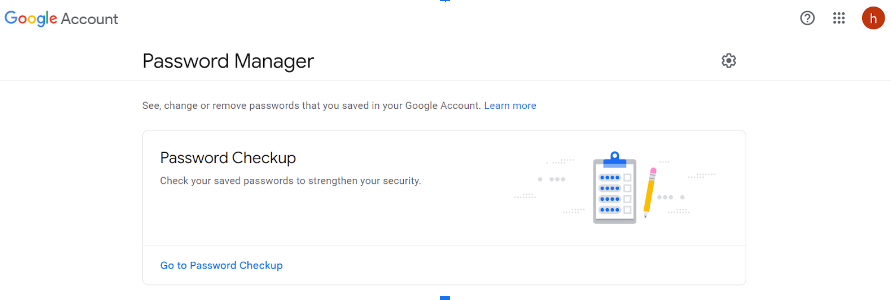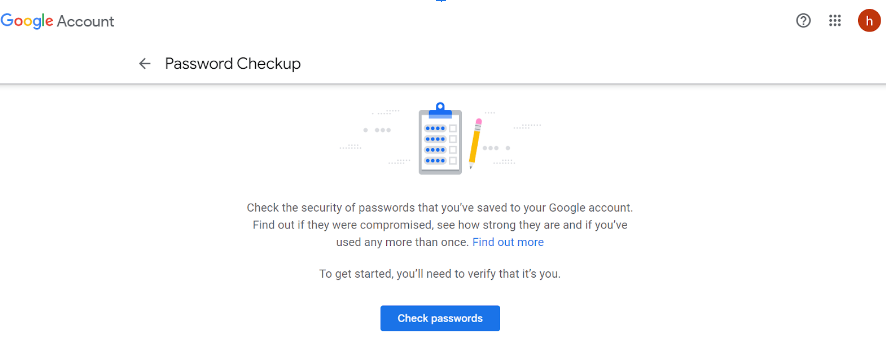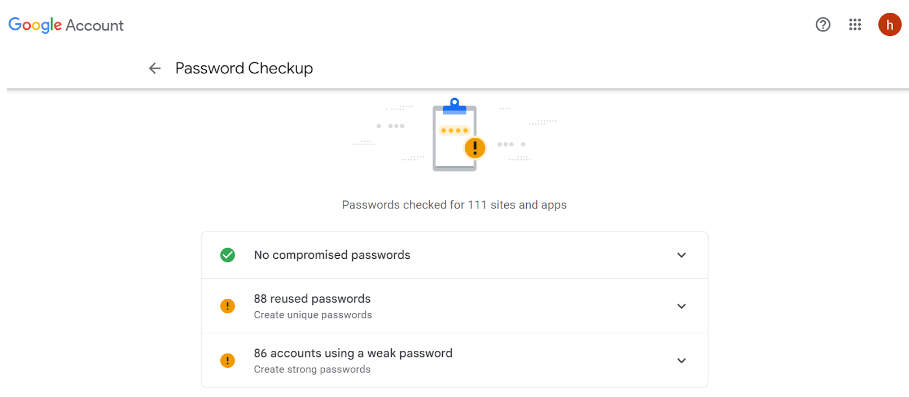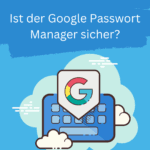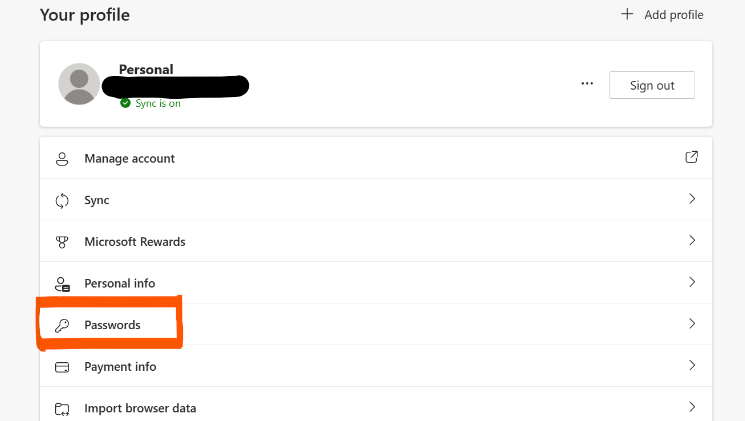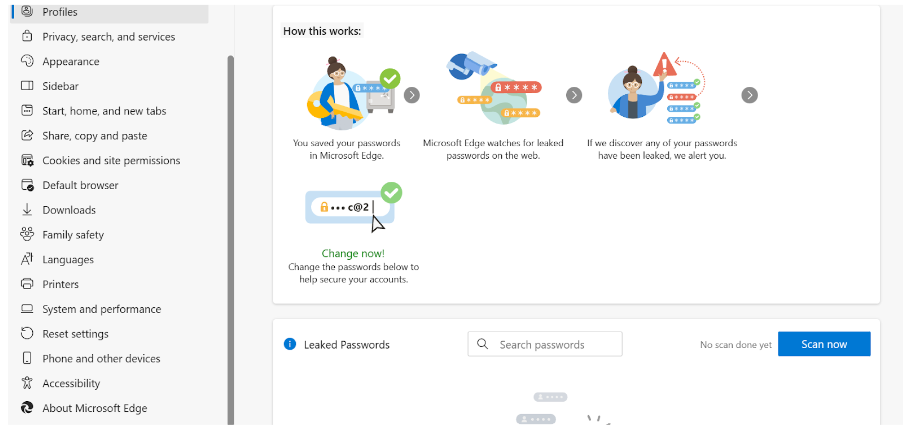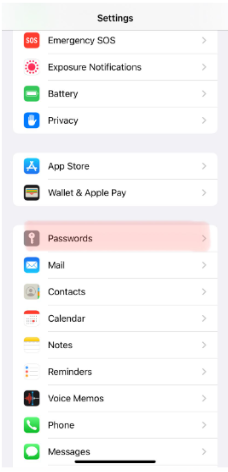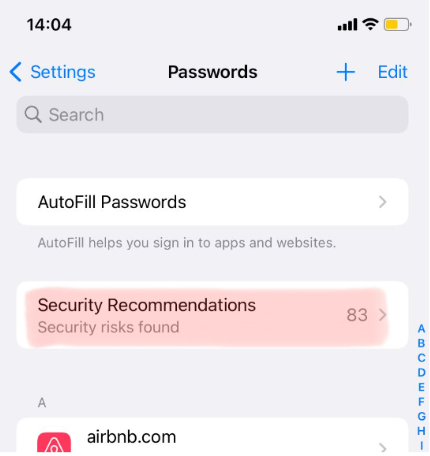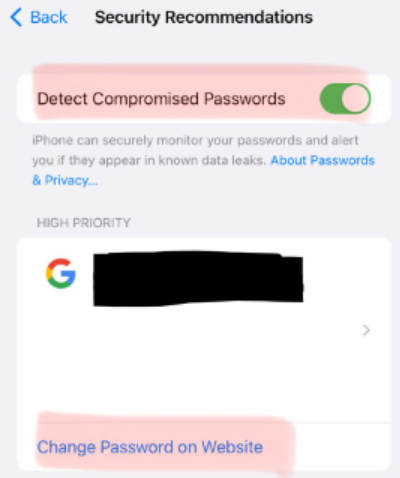Passwörter sind die erste Verteidigungslinie unserer Online-Konten und schützen sensible Informationen vor unbefugtem Zugriff. Die Sicherheit unserer Passwörter ist jedoch angesichts der zunehmenden Zahl von Datenschutzverletzungen von entscheidender Bedeutung.
Hacker versuchen ständig, durch Brute-Force-Angriffe, Phishing und Social Engineering in Konten einzudringen. Ist ein Hacker erst einmal an Ihr Passwort gelangt, kann er auf Ihre persönlichen und finanziellen Daten zugreifen und sogar Ihre Online-Identität übernehmen.
Wenn du vermutest, dass dies bei deinem Konto der Fall ist, findest du hier Anzeichen dafür, ob dein Passwort gehackt wurde und was du unverzüglich tun solltest.
Wie kann ich prüfen, ob mein Passwort gehackt wurde?
Glücklicherweise verfügen die meisten Geräte über integrierte Tools, mit denen Sie herausfinden können, ob Ihre Passwörter gestohlen oder auf Facebook, Gmail und anderen Websites wiederverwendet wurden.
Hier sind einige Methoden, um festzustellen, ob Ihre Passwörter auf Ihren Windows-, Mac-, iPhone- und Android-Geräten kompromittiert wurden.
1. Verwenden Sie 'Have I Been Pwned
Die Website “Have I Been Pwned“ ist eine der besten Möglichkeiten, um zu überprüfen, ob Ihre Passwörter kompromittiert wurden. Mit diesem Tool können Sie überprüfen, ob Ihre E-Mail-Adresse oder Ihr Benutzername in eine Datenschutzverletzung verwickelt war und ob Ihr Passwort offengelegt wurde.
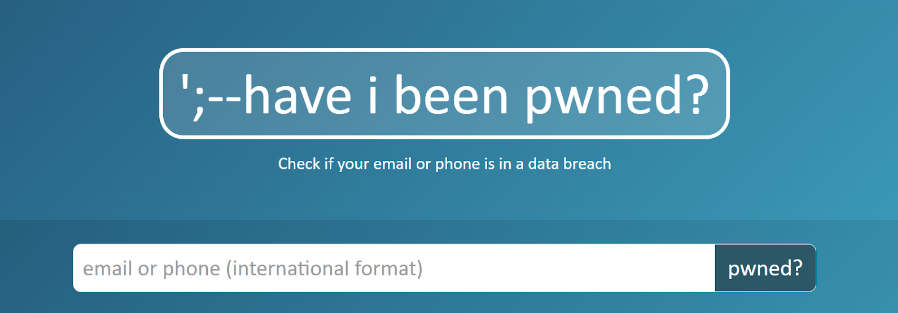
Die Website verfügt über eine umfassende Datenbank mit kompromittierten Konten und Passwörtern, die ständig mit den neuesten Verstößen aktualisiert wird. Auf diese Weise können Sie schnell feststellen, ob Ihr Passwort kompromittiert wurde, und Maßnahmen ergreifen, um Ihre Online-Konten zu schützen.
2. Verwenden Sie das Tool zur Passwort-Überprüfung in Chrome
Google Chrome ist einer der weltweit meistgenutzten Webbrowser und bietet eine Vielzahl von Funktionen und Tools, die das Surfen im Internet erleichtern. Eine dieser Funktionen ist die Passwort-Überprüfung, mit der Nutzer überprüfen können, ob ihre Passwörter gehackt oder kompromittiert wurden.
Gehen Sie dazu zu passwords.google.com. Wählen Sie dann die Option Go to Password Checkup > Check Passwords.
Sobald die Überprüfung abgeschlossen ist, wird eine Liste mit Passwörtern angezeigt, die Sie laut Google ändern sollten. Wenn Sie eine Option auswählen und auf “Passwort ändern” klicken, leitet Chrome Sie direkt zu dieser Website weiter. Von dort aus müssen Sie Ihr Passwort über die Einstellungen der Website ändern.
Zusätzlich zur Passwort-Überprüfung bietet Google Chrome eine Reihe weiterer Sicherheitsfunktionen wie die Aktivierung der Zwei-Faktor-Authentifizierung und die sichere Synchronisierung von Passwörtern zwischen verschiedenen Geräten. Durch die Verwendung dieser Funktionen können Sie die Sicherheit Ihrer Online-Konten erhöhen und Ihre persönlichen Daten vor Cyberkriminellen schützen.
3. Verwenden Sie die Passwort-Überwachung auf Edge
Microsoft Edge ist ein sehr beliebter Webbrowser, der viele Funktionen und Tools bietet, um Ihr Surferlebnis zu verbessern. Zu den nützlichsten Funktionen gehört das Passwort-Überprüfungstool, mit dem Sie überprüfen können, ob Ihre Kennwörter gehackt oder kompromittiert wurden.
Mit diesem Tool können Sie schnell herausfinden, welche Passwörter gefährdet sind. Sie können dann Maßnahmen ergreifen, um Ihre Online-Sicherheit zu verbessern.
Um das Tool zur Passwort-Überprüfung in Edge zu verwenden, öffnen Sie zunächst den Browser und klicken Sie auf das Menü mit den drei Punkten in der oberen rechten Ecke des Browsers. Dort klicken Sie auf “Settings“, dann auf “Profiles” und schließlich auf “Passwords“.
Es erscheint ein Bildschirm mit allen Passwörtern, die in Edge hinterlegt sind. Sie können nun auf die Schaltfläche “Check passwords” klicken, um eine Überprüfung Ihrer gespeicherten Passwörter zu starten.
Das Passwort-Überprüfungstool von Edge verwendet Daten aus der ”Have I Been Pwned“-Datenbank, um festzustellen, ob Ihr Passwort kompromittiert wurde.
4. Überprüfen Sie kompromittierte Passwörter auf Ihrem iPhone
Es ist wichtig, dass unsere persönlichen Daten sicher sind, da wir uns immer mehr auf unsere Smartphones verlassen, um unsere täglichen Aufgaben zu erledigen. Die Überwachung, ob unsere Passwörter gehackt oder kompromittiert wurden, ist ein wichtiger Aspekt der mobilen Sicherheit.
Zum Glück gibt es eine Möglichkeit, dies auf dem iPhone zu überwachen.
Erstens können Sie die Funktion “Passwörter” in den Einstellungen Ihres iPhones verwenden. Diese Funktion speichert alle Ihre Passwörter. Ihr iPhone wird Sie benachrichtigen, wenn eines davon durch ein Datenleck kompromittiert wurde.
Um diese Funktion aufzurufen, gehen Sie zu “Settings“, dann zu “Passwords” und aktivieren Sie die Option “Security Recommendations“.
Sie können dann eine Liste aller Ihrer Passwörter anzeigen. Passwörter, die kompromittiert wurden, werden als solche gekennzeichnet.
5. Überprüfen Sie kompromittierte Passwörter auf Ihrem Android-Gerät
Es ist von entscheidender Bedeutung, dass die Sicherheit unserer persönlichen Daten gewährleistet ist. Die Überwachung, ob unsere Passwörter gehackt oder kompromittiert wurden, ist ein wichtiger Aspekt der mobilen Sicherheit.
Hierfür haben Sie auf Ihrem Android-Gerät mehrere Möglichkeiten der Überwachung.
Erstens können Sie die Funktion “Google Password Manager” verwenden, die in den Einstellungen Ihres Geräts integriert ist. Diese Funktion speichert alle Ihre Passwörter und Ihr Android-Gerät benachrichtigt Sie, wenn eines davon durch eine Datenpanne kompromittiert wurde.
Um auf diese Funktion zuzugreifen, gehen Sie zu “Settings“, dann zu “Google” und anschließend zu “Google-Konto verwalten“. Dort klicken Sie auf die Registerkarte “Security” und dann auf “Check passwords“, um eine Liste aller Ihrer Passwörter anzuzeigen. Alle Passwörter, die kompromittiert wurden, sind als solche gekennzeichnet.
Eine weitere Möglichkeit, um zu überprüfen, ob Ihr Passwort auf Ihrem Android-Gerät gehackt oder kompromittiert wurde, ist die Verwendung einer Drittanbieter-App wie “Have I Been Pwned“. Diese App überprüft, ob Ihre E-Mail-Adresse oder Ihr Benutzername Teil einer Datenschutzverletzung war und gibt Ihnen eine Warnung, wenn dies der Fall ist. Sie können diese App auch verwenden, um zu überprüfen, ob eines Ihrer Passwörter geleakt wurde.
Anzeichen, dass mein Passwort gehackt wurde:
Passwörter sind ein wichtiger Aspekt der Online-Sicherheit, aber sie können leicht geknackt oder gehackt werden. In diesem Artikel betrachten wir Anzeichen dafür, dass Ihr Passwort gehackt wurde.
-
Die Website informiert über die Änderung Ihres Passworts
Eines der deutlichsten Anzeichen dafür, dass Ihr Passwort gehackt wurde, ist, wenn Sie Benachrichtigungen über eine verdächtige Aktivität in Ihren Konten erhalten, z. B. dass Ihr Passwort von jemand anderem geändert wurde. Es ist sehr wahrscheinlich, dass Ihr Passwort von jemandem gehackt wurde.
-
Veränderungen auf einer Website oder in einem Konto, die Sie nicht vorgenommen haben
Wenn sich ein Hacker erfolgreich bei einem Ihrer Konten angemeldet, bemerken Sie möglicherweise Anmeldeversuche von unbekannten Standorten oder Änderungen an Ihren persönlichen Daten.
Wenn Sie solche Anzeichen bemerken, sollten Sie umgehend Maßnahmen ergreifen. Ändern Sie beispielsweise Ihr Passwort, aktivieren Sie die Zwei-Faktor-Authentifizierung und benachrichtigen Sie Ihren Dienstanbieter.
-
E-Mails oder Textnachrichten von unbekannten Absendern
Ein weiteres Anzeichen dafür, dass Ihr Passwort gehackt wurde, sind E-Mails oder Textnachrichten von unbekannten Absendern, die Links oder Anhänge enthalten. Dabei kann es sich um Phishing-Versuche handeln.
Diese versuchen, Sie dazu zu bringen, Ihr Passwort preiszugeben oder Schadsoftware auf Ihrem Gerät zu installieren. Seien Sie wachsam und vermeiden Sie es, auf verdächtige Links zu klicken oder unbekannte Anhänge herunterzuladen.
-
Ihr Gerät ist mit Malware infiziert
Es kann auch ein Zeichen dafür sein, dass Ihr Passwort gehackt wurde, wenn Ihr Gerät mit Malware infiziert ist. Malware kann Ihre Anmeldeinformationen stehlen. Sie können Ihre Online-Aktivitäten überwachen und Ihre vertraulichen Daten gefährden.
Verwenden Sie unbedingt eine zuverlässige Antiviren-Software und halten Sie Ihr Betriebssystem und Ihre Anwendungen auf dem neuesten Stand, um zu verhindern, dass Ihr Gerät mit Malware infiziert wird.
Wie sichern Sie Ihr Passwort?
1. Sicheres Passwort verwenden
Der erste Tipp ist die Verwendung eines sicheren Passworts. Ein sicheres Passwort ist lang, komplex und besteht aus einer Kombination von Buchstaben, Zahlen und Sonderzeichen.
2. Verwenden Sie unterschiedliche Passwörter für jedes Konto
Der zweite Tipp ist die Verwendung unterschiedlicher Passwörter für jedes Konto. Es ist ein großes Sicherheitsrisiko, dass viele Menschen dasselbe Passwort für mehrere Konten verwenden. Alle Ihre Konten sind angreifbar, wenn ein Passwort kompromittiert wird.
Um das Risiko einer weit verbreiteten Sicherheitsverletzung zu verringern, sollten Sie für jedes Konto ein eigenes Passwort verwenden.
3. Passwort Manager benutzen
Die Verwendung eines Passwort Managers ermöglicht es Ihnen, für jedes Konto ein sicheres und einzigartiges Passwort zu verwenden, was das Risiko eines allgemeinen Sicherheitsverstoßes erheblich verringern kann. In der Tat hat die Kompromittierung eines Passworts keine Auswirkungen auf Ihre anderen Konten. Da Ihre Anmeldedaten automatisch ausgefüllt werden und Sie sie nicht bei jeder Anmeldung von Hand eingeben müssen, sparen Sie außerdem Zeit und Mühe.
Außerdem können Passwort Manager Sie warnen, wenn ein Passwort durch eine Datenpanne kompromittiert wurde. Sie werden dann aufgefordert, das Passwort sofort zu ändern. Dies kann eine zusätzliche Sicherheitsebene darstellen und Ihnen die Gewissheit geben, dass Ihre Online-Konten geschützt sind.
Das könnte Ihnen auch gefallen
Sind Passwort Manager Wirklich Sicher?
Passwort-Manager: Sind sie wirklich sicher? Wir alle machen uns Sorgen...
Weiter LesenWarum soll man einen Passwort Manager benutzen?
In einer digitalen Welt, in der fast alle Lebensbereiche Passwörter...
Weiter Lesen